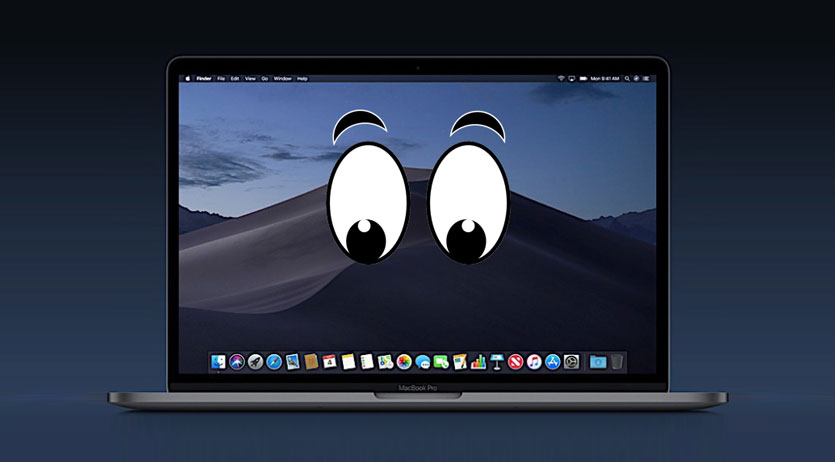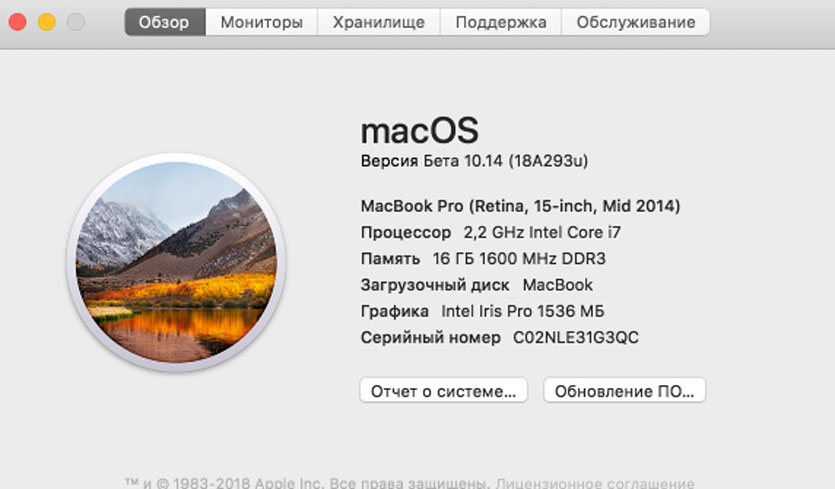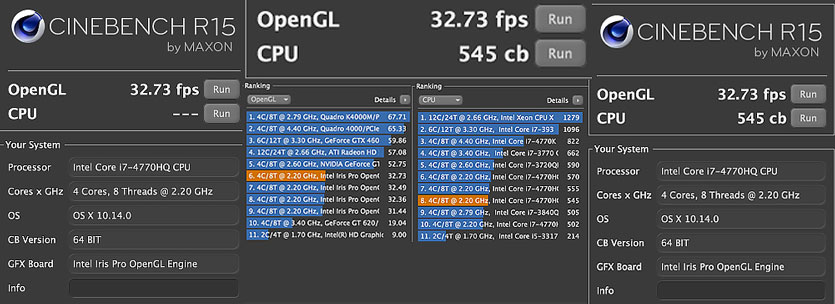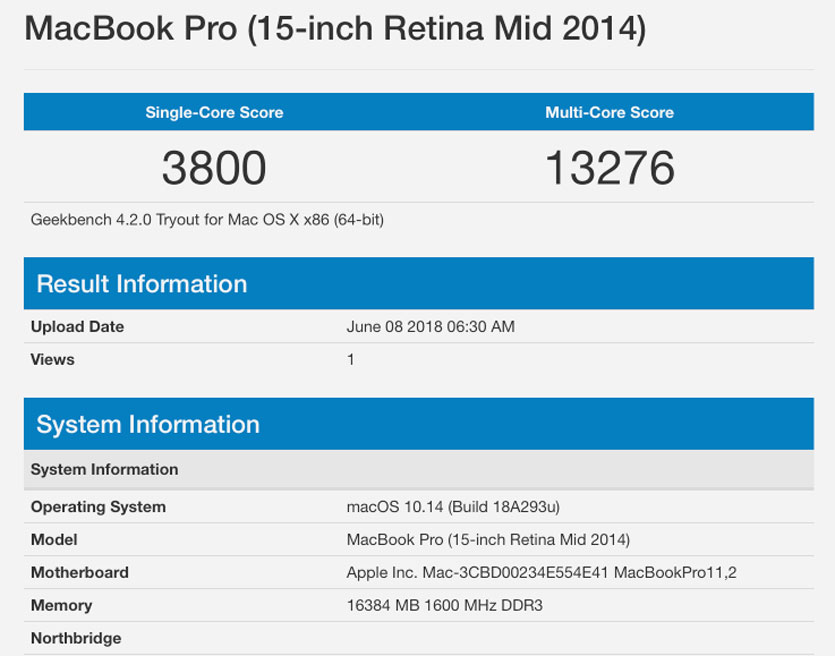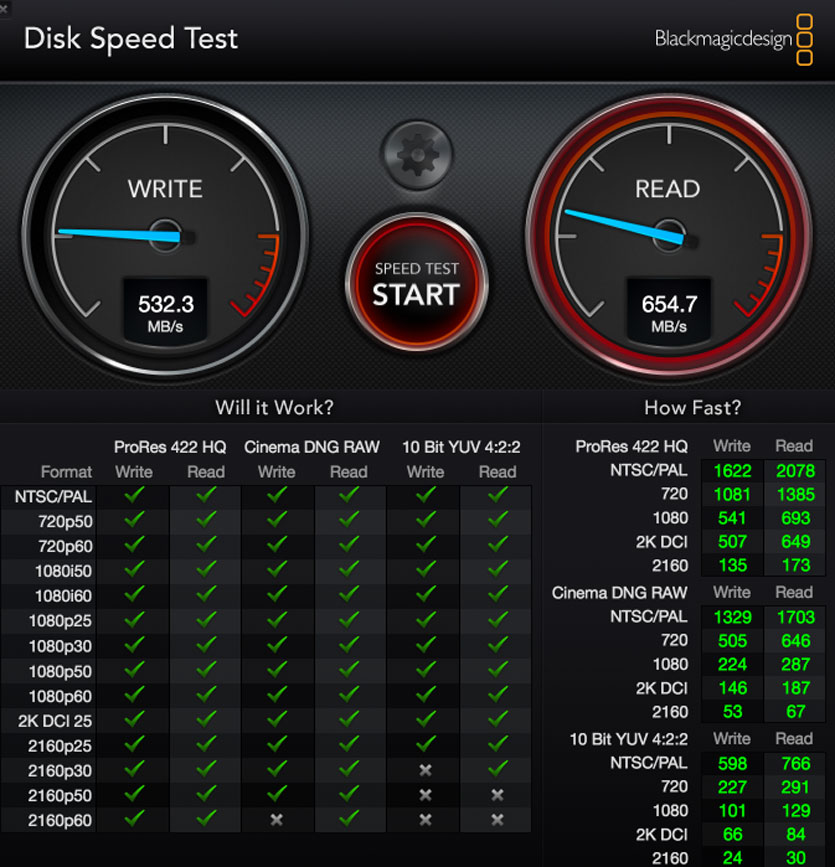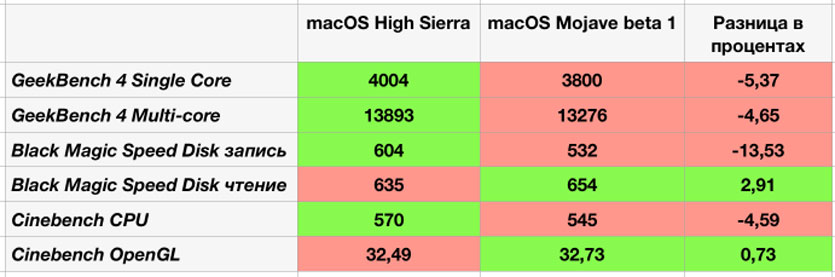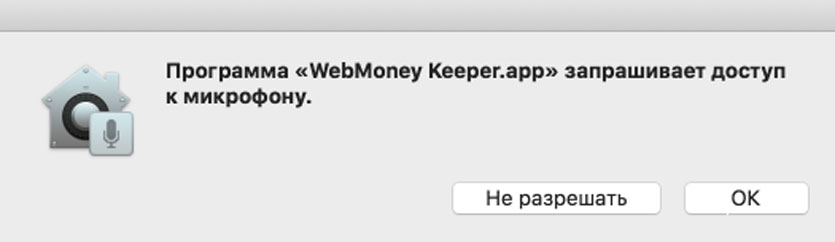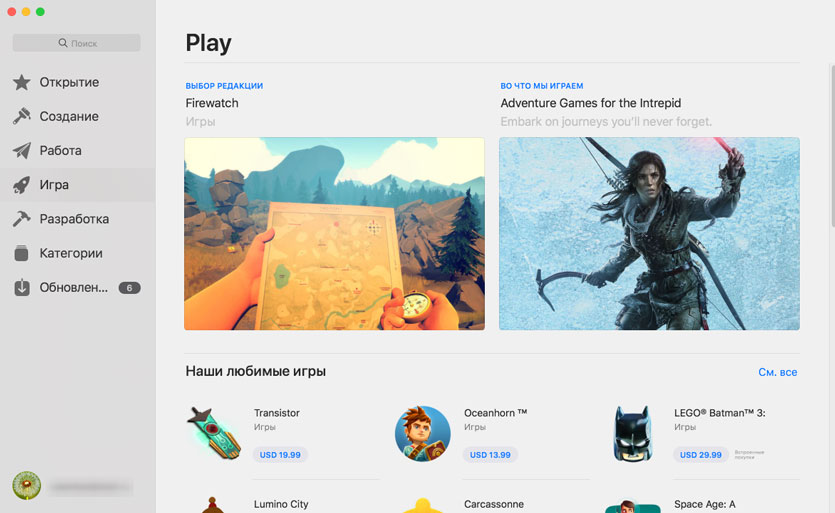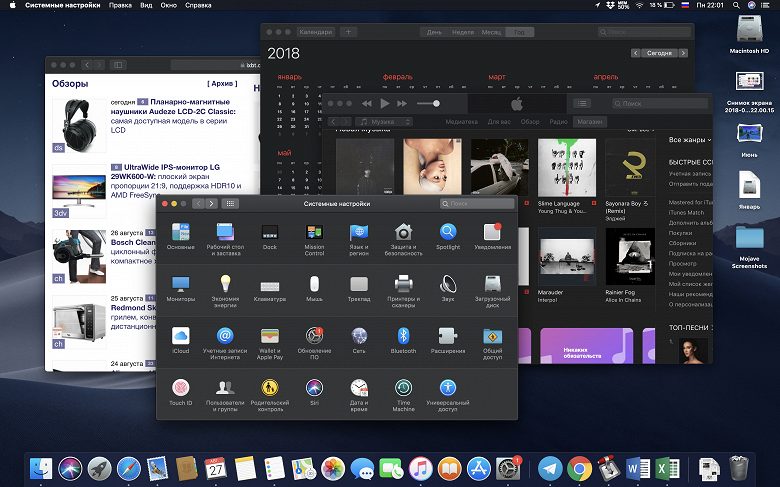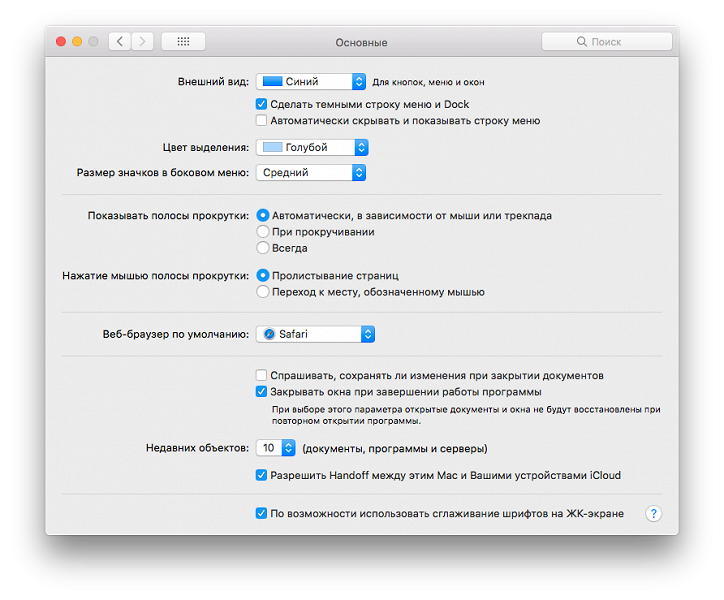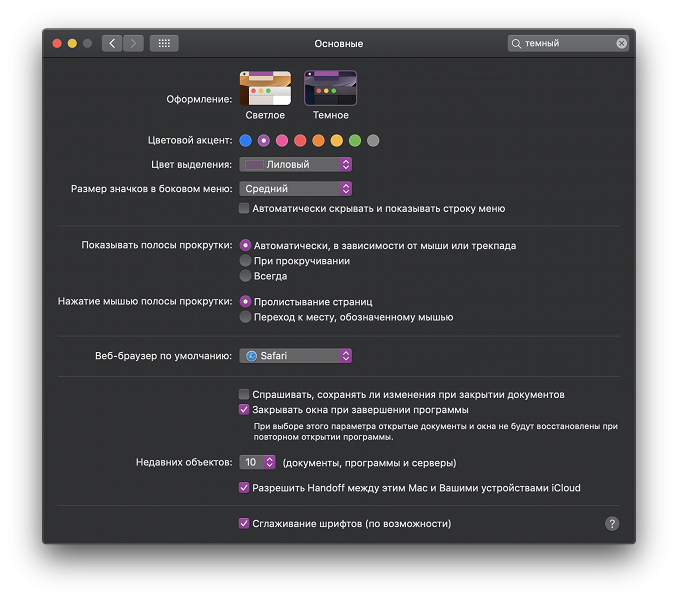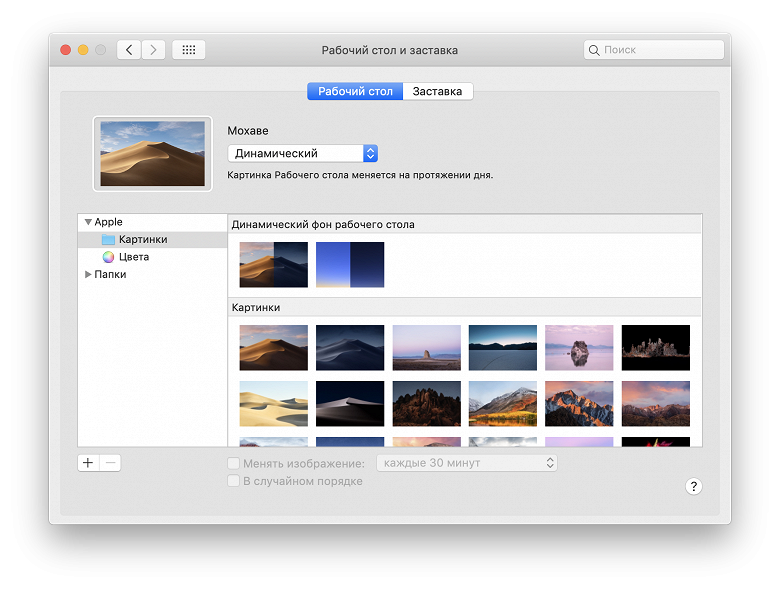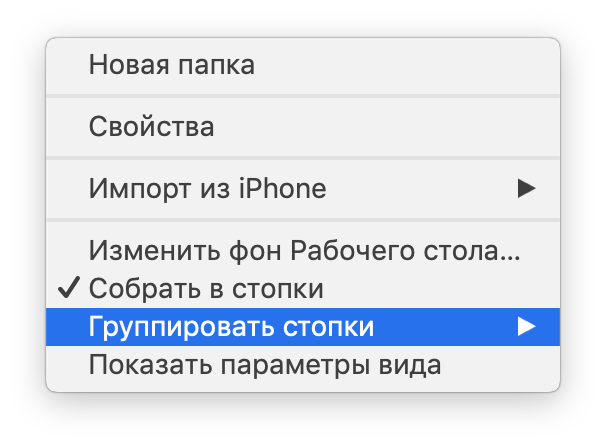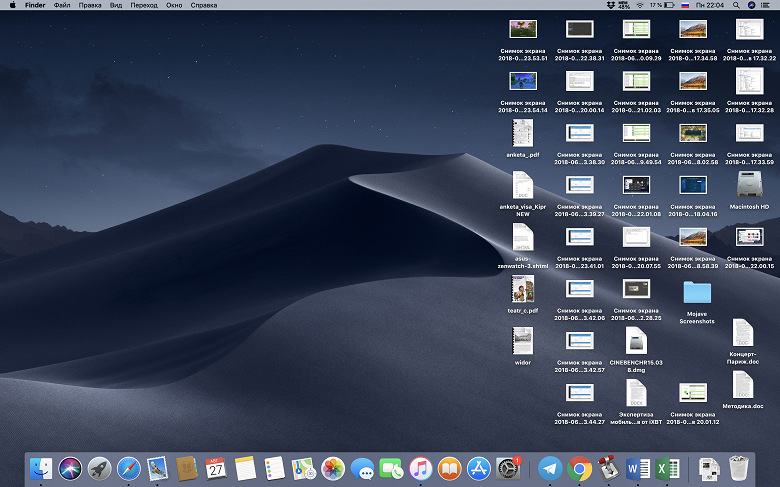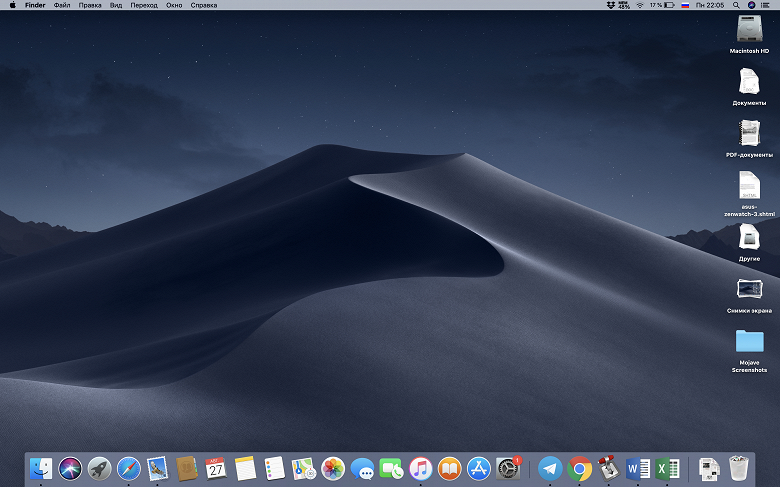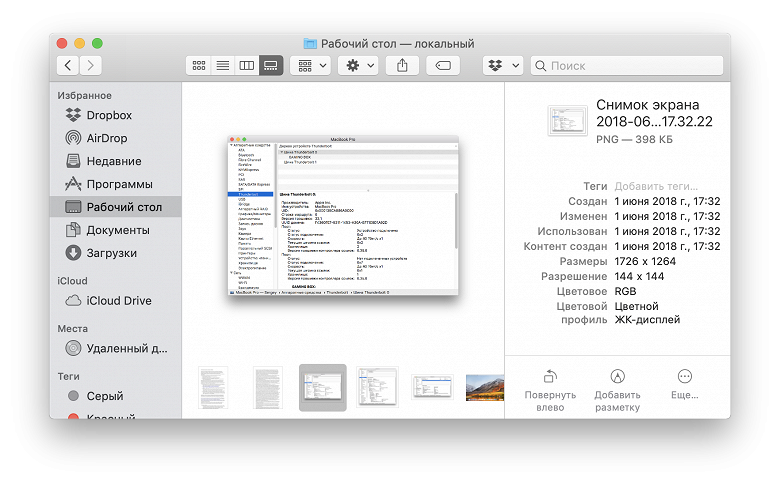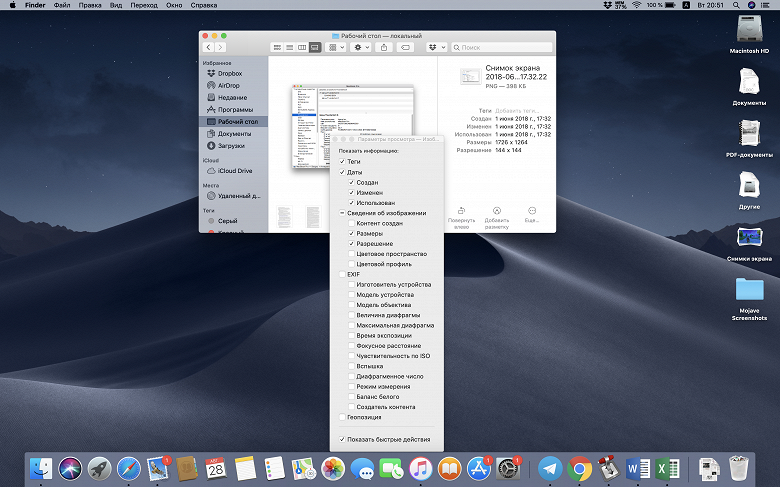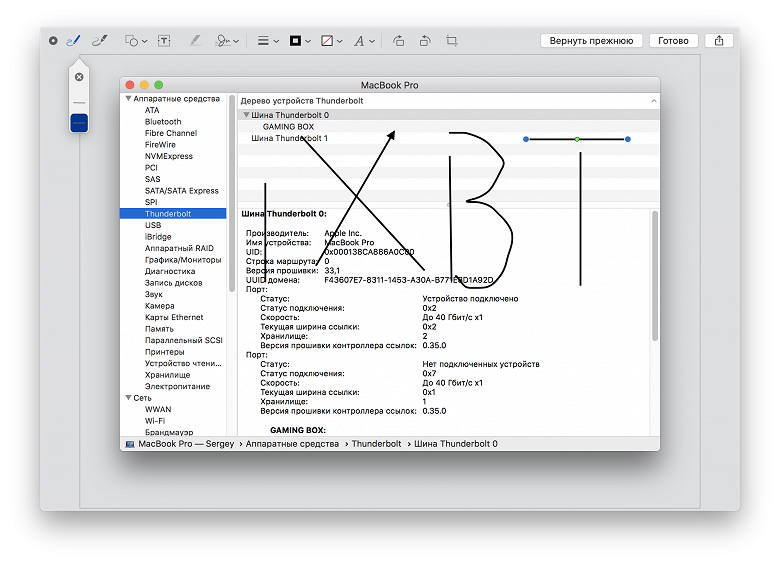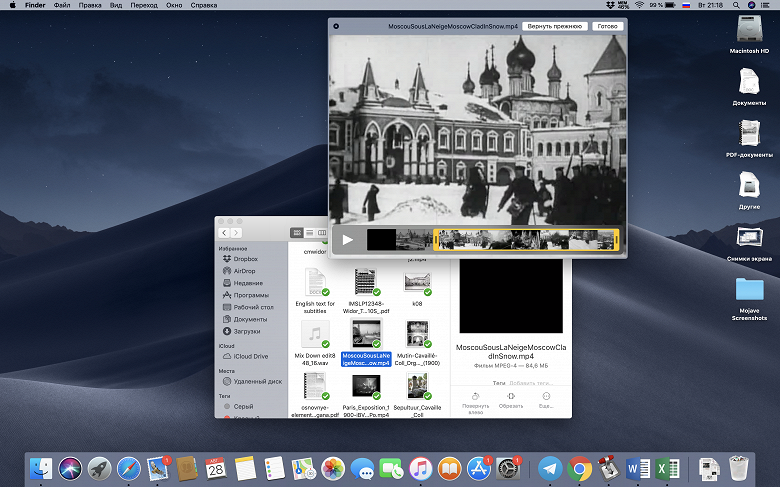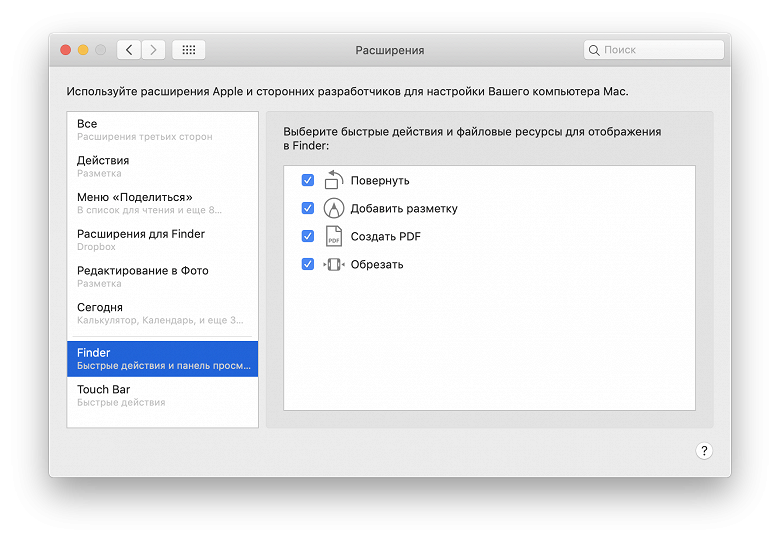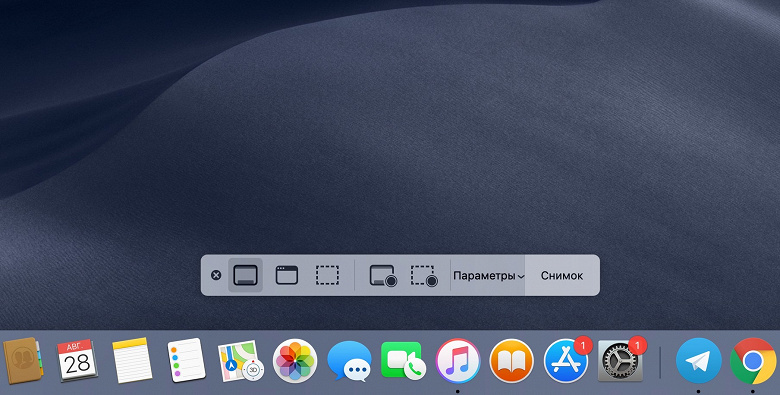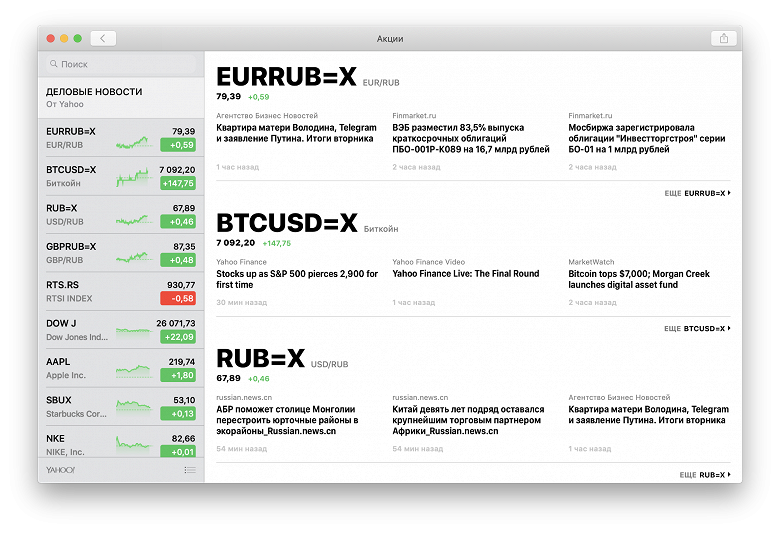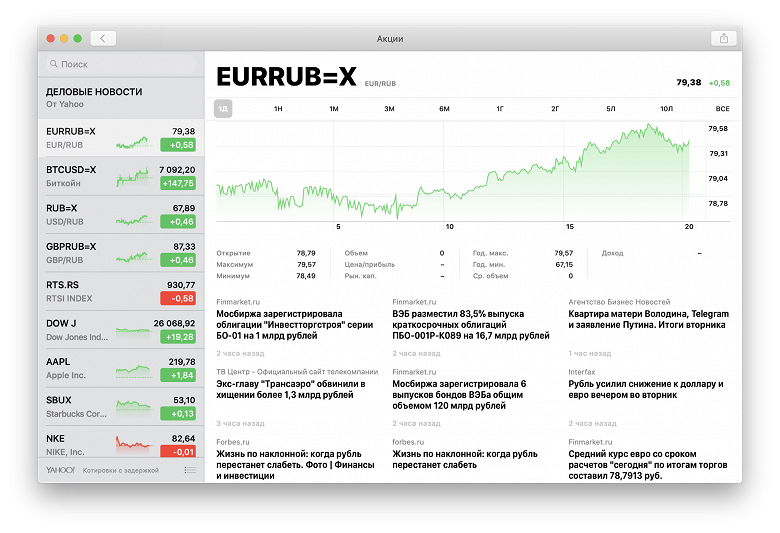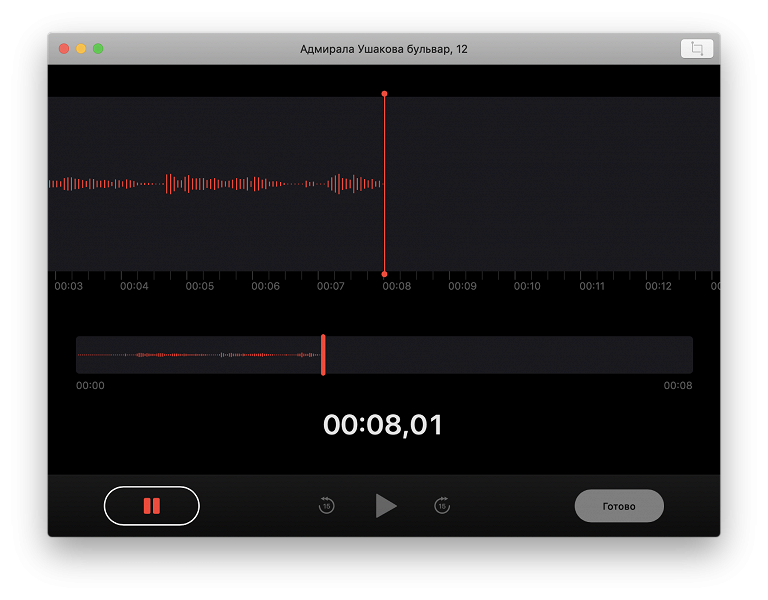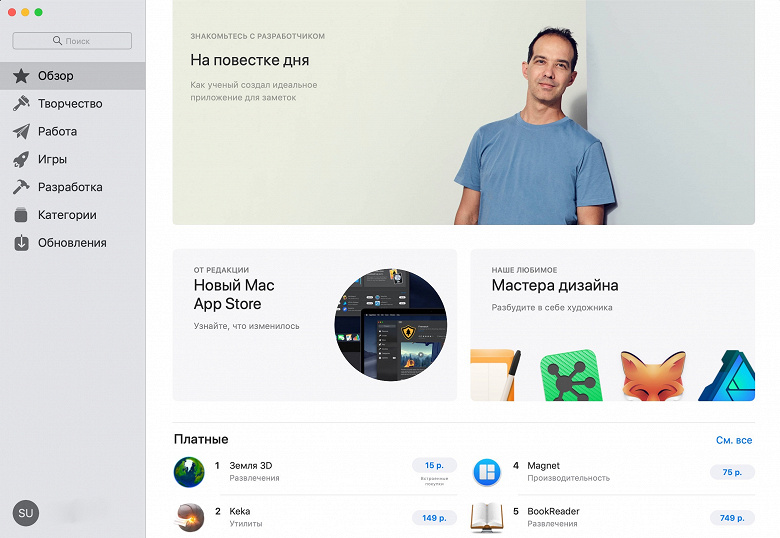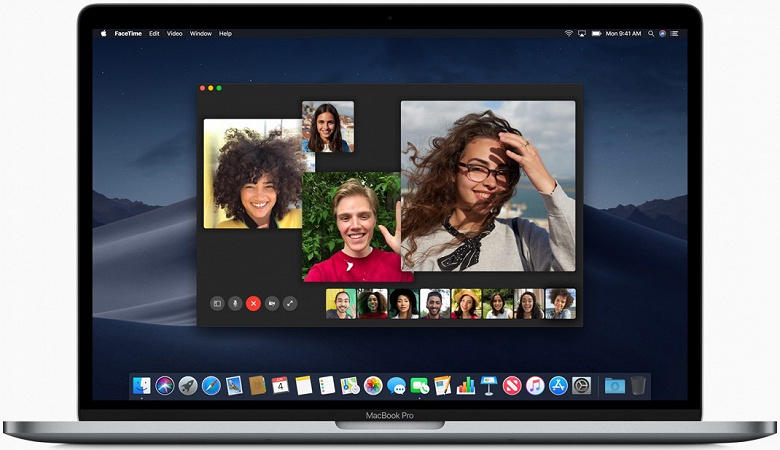Sierra vs mojave что лучше
macOS Mojave против macOS High Sierra: полный обзор
Многим это нравится, но есть и другие функции, которые предоставляет операционная система. Возможно, вы до сих пор избегали переключения. Или вы собираетесь купить новый Mac и хотите узнать заранее.
Тогда статья предлагает вам много информации. Так что погрузитесь в подробный анализ вместе с нами.
Обновление включает в себя столь необходимые улучшения рабочего стола Mac и Finder, полную версию Mac App Store, несколько новых приложений (включая приложение Home) и долгожданный «Темный режим», что делает macOS темным.
Единственная деталь, которая была обнародована раньше WWDC это было MacOS Мохаве получит общесистемный темный режим.
Разработчик Стив Троутон-Смит обнаружил это, поскольку обнаружил видео в среде разработки Apple.
Темный режим теперь темнеет MacOS сам, его стандартные приложения и сторонние приложения (которые поддерживают функцию). Эффект от темного режима другой.
В Safari мало что изменилось, за исключением строки меню, где инструменты теперь отображаются белым на сером.
В приложении Новости синий и зеленый пузыри остаются прежними, но все остальное становится темно-серым с белым текстом, который сильно отличается от черного на белом.
Приложение-календарь становится темным, отображаются встречи неонового цвета и текст переворачивается.
Динамический рабочий стол
Эта новая функция относительно медленно анимирует фон рабочего стола в зависимости от положения солнца в вашем местоположении.
Несмотря на то, ночная смена функция, представленная в прошлом году, регулирует цветовую температуру всего дисплея на закате, динамический рабочий стол влияет только на фоновое изображение, которое специально создается и в Высокая эффективность Формат файла изображения (HEIF), Ответ Apple на JPEG, нужно спасти.
Пока есть (конечно) только одна фотография Пустыня Мохаве, который меняется со светло-желтого дня на прохладную синюю ночь.
Стек рабочего стола
Впервые партии появились в OS Х 10.5, где несколько файлов были размещены за значками в доке. Mojave теперь распространяет эту идею на рабочий стол и, при желании, автоматически очищает ваши файлы, которые вы там сохранили.
Новые функции
У Apple есть метод просмотра файлов, который был так популярен и распространился на MacOS на протяжении многих лет.
Даже в Высокая Сьерра, Finder показывает файлы в виде веера, который можно перемещать слева направо, а объект в центре можно помещать на передний план.
К сожалению, этот эффект занимает много места. Finder в Mojave был уменьшен в некоторых областях и теперь заменяет вид галереи Cover Flow.
Функция показывает серию миниатюр под простым, большой превью текущего элемента. С метаданными, размером файла, датой создания, разрешением изображения и даже полными характеристиками фотографии.
В целом новое представление похоже на использование библиотеки в бесплатные версия Lightroom особенно в новом темном режиме macOS Mojave.
Работы С Нами Мохаве, Apple приложения получают новое контекстное подменю: вставка из iPhone or IPad.
Ваш Mac подключается к вашему Ios устройство по беспроводной сети, разблокирует его, открывает приложение камеры, а затем импортирует все, что вы хотите вставить в свой документ.
Функция изначально доступна в таких приложениях, как Apple Mail, Примечания и страницы. Вы можете выбрать между фотографированием и сканированием документа.
Последний автоматически распознает размеры документа и затем вставляет его без искажений.
Намного лучше, чем пытаться захватить лист бумаги своим Mac встроенная камера. С надеждой, Apple также выпустит эту функцию для сторонних приложений.
Новые приложения Apple с Mojave
Со следующего года Apple предоставит сторонним разработчикам возможность настраивать приложения iOS для macOS. С помощью Mojave Apple показывает некоторым из своих приложений, как могут выглядеть эти настройки.
Мохаве также приносит ослабление правил Mac App Store для песочницы, то есть помещения приложений в карантин из других процессов и файлов на вашем Mac.
Эти ограничения сделали технически невозможным для некоторых приложений предложить полную функциональность, что заставило производителей поддерживать продажи на своих собственных веб-сайтах.
Однако есть новый уровень защиты для приложений, которые разработчики по-прежнему продают за пределами Магазин приложений для Mac.
С момента появления Gatekeeper в OS X Mountain Lion, ваш Mac заблокировал установку любого приложения, не имеющего цифровой подписи зарегистрированного разработчика.
Это не изменится, но приложения теперь «Нотариально заверенный» by Яблоко. Этот процесс аналогичен утверждению для App Store, но только с точки зрения безопасности.
Вы по-прежнему можете запускать неутвержденные приложения из других источников, если хотите, но разработчики, которые хотят предотвратить MacOS из предупреждения необходимо сделать этот дополнительный шаг.
Теперь, время, которое вы обычно тратите на сортировку, поиск и приведение в порядок различных файлов на рабочем столе, можно использовать для других целей.
Кроме того, теперь вам больше не нужно использовать рабочий стол в качестве временного хранилища, потому что новые снимки экрана обновляются на macOS Mojave позволяют выбрать место, где будут сохранены результаты скриншотов.
Эта функция является одной из функций на Мак это был ваш любимый долгое время. Бесчисленное количество взаимодействий, которые вы совершаете при использовании этой функции.
И обновления, принесенные macOS Mojave сделать тебя еще более влюбленным.
Теперь, когда я делаю снимок экрана, результаты изображения не сохраняются автоматически на рабочем столе, а сначала появляются в правом нижнем углу экрана.
Это напоминает вам скриншоты в Ios версия. На macOS Mojave версии, дисплей позволяет вам напрямую выполнять простой процесс редактирования.
MacOS High Sierra
Прежде чем мы углубимся в детали, несколько слов о требованиях к оборудованию. После Горная цепь исключили некоторые старые Mac впервые за долгое время, в этом году все осталось по-прежнему.
High Sierra не только остается со своим предшественником, но и имеет те же требования к оборудованию. Старейший Мак который все еще может работать с High Sierra, был представлен в конце 2009).
macOS High Sierra официально заменит предыдущую версию MacOS Sierra как последняя версия операционной системы Mac на первой в мире совместимой Маков.
Помимо различных новых функций, под капотом, конечно же, будет много чего. Среди прочего, мы можем рассчитывать на новую файловую систему, которая обещает заметно улучшенную производительность и повышенную безопасность.
Что касается новых функций, то предустановленное приложение «Фотографии» особенно активно в рамках обновления Macos High Sierra. Здесь есть целый ряд инноваций, на которые вы можете рассчитывать.
Ваши альбомы можно свободно перемещать на боковой панели с помощью перетаскивания.
Соответствующую категорию можно найти помимо фотографий, людей, мест, воспоминаний или последних удаленных фотографий в новом основном каталоге. «Медиа библиотека».
После обновления до MacOS Высокая Сьерра, Вы можете переключаться между фильтрами «Фото», «Моменты», «Коллекции» и «Годы» в любое время на верхнем экране.
Раздел воспоминаний, ранее называвшийся «сувенирами», расширен новыми темами, такими как домашние животные, младенцы, активный отдых, представления, свадьбы, дни рождения и спортивные мероприятия.
Все изменения, которые вы вносите в Мак о распознанных лицах и соответствующие правки теперь будут синхронизированы с вашим Ios устройства через библиотеку фотографий iCloud.
Нам также понравился новый фильтр и опция выбора в правом верхнем углу приложения. Здесь вы всегда можете установить фильтры для избранных и отредактированных изображений и видео.
Также нововведением является поддержка анимированных GIFs и новый формат файла HEIF, который при желании можно использовать на iPhone 7 (плюс) или более новые модели iPhone. Apple расширяет возможности обработки изображений с Macos High Sierra.
В будущем появятся кривые для тонкой настройки контраста и цвета. С помощью функции «выбор цвета» вы можете вносить изменения в ранее заданную область.
Параметры поворота и улучшения изображений одним щелчком имеют собственные кнопки.
В предстоящем MacOS Живые фотографии могут быть снабжены эффектами, уже известными из Ios 11, поэтому у вас есть варианты «Бесконечный цикл», «Назад и вперед» или «Длинная выдержка» на выбор.
Новые символы до и после кнопки также полезны для сравнения. Всего фото под MacOS High Sierra выглядят намного аккуратнее, пользователь может двигаться более целеустремленно и быстрее, многочисленные улучшения в деталях имеют смысл.
Однако мы отрицательно заметили, что возможность вручную прервать синхронизацию с ICloud библиотека фотографий была удалена под macOS High Sierra.
Есть только соответствующая автоматическая система для MacBooks если питание не подключено. С новыми функциями MacOS High Sierra, каждый Mac получает большой импульс.
В нем представлены новые технологии для улучшения работы Mac. Двумя основными улучшениями являются управление данными и новый потенциал графических процессоров.
High Sierra удаляет старую систему управления и представляет файловую систему Apple. Это сохраняет все файлы на компьютере и гарантирует новый уровень безопасности и скорости реагирования.
Растущая популярность 4K videos также представляет новый отраслевой стандарт для Mac. HEVC или высокоэффективное кодирование видео, или H.265 позволяет отображать видео в 40 на процент выше качества, чем H.264.
Видеопоток обычно лучше и занимает меньше места. Если вы хотите обновить macOS high sierra, следуйте этим инструкциям. Вам нужно 2GB оперативной памяти и имеет 14.3 наличие места.
Высокая Сьерра следует за Сьеррой. Apple немного сбавляет обороты и идет на консолидацию. Но это не значит, что в High Sierra нет ничего нового. Есть много вещей, которые стоит обновить.
Представляем вам обзор наиболее важных нововведений. Есть новая файловая система, APFS, Apple Mail предлагает больше удобства, использование фотографий и заметок улучшилось.
В High Sierra Apple анонсировала еще одно крупное обновление для MacOS. Сходство по названию с предшественником, конечно, не случайно.
При запуске новой версии на WWDC На конференции разработчиков Apple подтвердила, что основное внимание уделяется оптимизации Sierra.
Много изменений происходит под капотом. Но многочисленные видимые новые функции делают работу с Mac более простой и универсальной.
С High Sierra Apple также делает доступным второе поколение своей металлической графической библиотеки, которая также должна обеспечить приличный прирост скорости на Mac и Ios устройств.
Благодаря новым библиотекам дополненной реальности и подключению внешних графических устройств это должно позволить 3D графика и виртуальные миры на совершенно новом уровне.
Вывод!
Mac OS High Sierra не предлагает много новых функций в пользовательском интерфейсе, но новые НПФ Файловая система предоставляет перспективную технологию, которую нельзя упускать из виду.
Даже Mac от 2010 все еще поддерживаются. Не остались в стороне даже пользователи старого оборудования. Однако это не беспроблемный UpGrade.
Если вы уже используете SSD drive и Sierra, у вас не возникнет проблем с запущенными ниже программами, даже на HighSierra.
Не рекомендуется использовать UpGrade без предыдущей резервной копии. Только пользователи SSD может извлечь выгоду из НПФ.
Предлагаем SSD UpGrade с установкой Mac OS High Sierra и НПФ для всех поддерживаемых Mac.
Оставьте комментарий Отменить ответ
Этот сайт использует Akismet для уменьшения количества спама. Узнайте, как обрабатываются ваши данные комментариев.
Провел 3 дня с macOS Mojave. Немного разочарован
4 июня, сразу после окончания презентации WWDC 2018, Apple выпустила первую бета-версию macOS Mojave для разработчиков.
Признаюсь, из всех анонсов именно этого обновления ПО я ждал больше всего. Сразу же после релиза приступил к установке (тут рассказываем как это сделать) новоиспеченной ОС, и уже через 40 – 50 минут на экране MacBook Pro красовалась новая заставка.
За плечами три дня работы с macOS Mojave и хотелось бы поделиться впечатлениями от работы.
Что там с производительностью
Пожалуй, лучший вариант оценить работу операционки — воспользоваться искусственными тестами производительности. За основу был взят прошлый тест macOS High Sierra.
Набор утилит следующий:
По традиции отключаем весь, стоящий на автозапуске софт, и выгружаем из оперативной памяти ненужные процессы.
На чем тестировали
Для проверки производительности macOS Mojave взят аналогичный прошлому тесту 15-дюймовый MacBook Pro 2014 года выпуска. У зверька 16 ГБ ОЗУ, процессор Intel Core i7, 256 ГБ встроенной памяти и графический чип Intel Iris Pro 1536 МБ.
Определяем производительность macOS Mojave
Результаты прошлого тестирования, проведенные на macOS High Sierra 10.13.2, следующие:
Перед запуском тестов еще раз убеждаемся, что macOS прошла процедуру индексации (увидеть ее можно в Spotlight, указав имя любой установленной программы).
Собственно, результаты тестирования.
И итоговое сравнение производительности:
Странная ситуация, но уже несколько итераций системы подряд Apple что-то мудрит со скорость записи данных на встроенный накопитель. То ли файловая система APFS сказывается, то ли новые алгоритмы работы операционки.
Если строго пройтись по всем пунктам, можно с уверенностью заявить — macOS Mojave по скорости работы уступает предшественнице. Но не будем забывать, что это бета-версия ОС.
Общие впечатления от работы macOS Mojave
Именно так я вижу разницу между двумя операционками: macOS High Sierra и macOS Mojave. Котики для наглядности.
Позади всего три дня знакомства с новой «осью». Но выводы можно уже сделать прямо сейчас.
Признаюсь, глобальных нововведений (хотя мы и нашли их более 30) в macOS Mojave нет.
Темная цветовая схема. Ее ждали, о ней мечтали. Получили. Сразу после установки включил, а уже через час с лишним выключил. Очень утомляет глаза и когда у вас не очень хорошее зрение, это ощущается особенно остро.
Динамические обои. Здорово, да. Но дикого восторга это не вызвало. К тому же, на Windows подобная фича есть несколько лет.
Донимающие запросы. Теперь каждое приложение задает вопросы на доступ. Skype просится разрешить использовать микрофон, Viber тянется к контактам, Chrome запросил местоположение.
Первые дни за это хочется расстрелять разработчиков. Потом шквал запросов утихает. Море становится спокойным. Впрочем, Apple подчеркнула, что сделала это ради нашей же безопасности.
По поводу стабильности. Я до сих со страхом вспоминаю тот день, когда установил первую бета-версию OS X Yosemite. Такой ад и настолько сырую ОС Apple показала впервые.
К счастью, в последний раз.
В macOS Mojave работают практически все приложения, что и раньше. Из проблемных: некоторые версии пакета Microsoft Office, архаичные 32-битные приложения.
Порадовала и полная работоспособность ранее настроенных виртуальных операционок: LInux и Windows в Parallels и Virtual Box работают без нареканий в любых режимах.
Спасибо за App Store, но я редко что-то качаю из «настольного» магазина приложений. Нужных программ, как правило, там не найти.
В целом же, Apple хорошо потрудилась над магазином. Он выбивался из общего стиля системы последние года 3 – 4. Теперь все нормально.
Верните QuickLook! Бета-версия огорчила кривоватым QuickLook. Это возможность просмотра файлов по пробелу. С распространенными офисными форматами и изображениями работает без проблем, а вот с STL-фалами (формат 3D-моделей) — нет. Обидно, но, думаю, поправят в следующих версиях.
Автономность. С этим полный порядок. Изменений не заметил. Единственное, не пугайтесь, когда после установки обновления ваш Mac будет работать как взбесившийся комбайн и во всю молотить кулером. Запущен процесс индексации файлов и через пару часов все станет на свои места.
P.S. или очень краткое резюме
У Apple получилось хорошее обновление, которое, увы, не тянет не полноценный релиз.
Но, как говорится, рынок и традиции диктуют свои условия. Хотели темную тему? — Получите.
Обзор операционной системы macOS 10.14 Mojave: ради чего стоит обновиться?
Оглавление
Этой осенью компания Apple выпустит очередную версию своей операционной системы macOS. Она будет иметь номер 10.14 и кодовое имя Mojave (так называется пустыня на Юго-Западе США). Мы изучили публичную бета-версию. Давайте посмотрим, какие изменения произошли и насколько удачной получилась новая ОС.
Прежде всего, стоит пояснить, какова цель этой статьи. На первый взгляд, об обновлениях macOS, равно как и iOS, писать особого смысла нет: они бесплатные, и те пользователи техники Apple, которые хотят обновиться, все равно это сделают, как только им придет уведомление о доступном апдейте. Иное дело — лет 10 назад, когда ОС надо было покупать за приличные деньги (у автора до сих пор хранится коробка с OS X 10.6 Snow Leopard).
Однако сегодня проблемы другие. Во-первых, любое обновление требует места. И если у вас на компьютере дефицит свободного пространства, то для установки новой ОС вам придется его расчищать. Соответственно, встает вопрос: так ли это необходимо? И во-вторых, установить-то мы установим, а вот будем ли дальше использовать те новые возможности, которые появились? macOS, конечно, предлагает нам после установки познакомиться с новыми функциями, но многие ли пользователи следуют этому совету?
Итак, в этой статье мы постараемся ответить на вопрос, так ли существенно это обновление, а если да, то чем. И — опишем те новшества, которые нам показались наиболее важными и интересными.
Интерфейс
Прежде чем говорить о новшествах macOS Mojave, оглянемся назад, на High Sierra. В статье про предыдущую версию ОС мы отмечали, что основные улучшения там — «под капотом», то есть их не видно, но они сказываются на комфортности работы. Так вот, в Mojave все наоборот. Здесь нет никаких глубинных изменений, но есть много тех вещей, которые призваны облегчить и сделать более приятным общение с компьютером. Кстати, это ожидаемо: macOS вообще развивается по принципу, схожему с интеловским «тик-так»: один год основной акцент делается на обновления интерфейсные, другой год — на архитектурные.
Итак, в Mojave появился «темный режим» (Dark Mode). Это значит, что фон большинства окон, меню и прочих элементов будет темным, а не светлым, как сейчас. Разумеется, темный режим вы можете включать и отключать по своему усмотрению. Приведем несколько скриншотов, демонстрирующих, как это выглядит.
Вот пример окон в светлом режиме. На следующем скриншоте — те же окна, но в темном режиме.
Хорошо видно, что выбивается лишь страница, открытая в браузере. Но с этим придется смириться: все-таки большинство сайтов по-прежнему делают в светлой цветовой гамме. Разумеется, будут проблемы со сторонними приложениями, однако Apple сообщает, что разработчикам уже доступен API для встраивания Dark Mode в свои приложения.
Переключение между двумя режимами производится через Системные настройки → Основные. Раньше там была только возможность сделать темной строку меню и Dock.
Выглядело это довольно странно, поскольку сверху и снизу экрана у вас получались темные полоски, а все окна по-прежнему оставались светлыми. Теперь же все окна тоже можно сделать темными.
Кроме того, появился большой выбор «цветовых акцентов», то есть теперь вы можете изменить цвет кнопок, чекбоксов и стрелочек меню, выбирая из восьми вариантов. Раньше было доступно только два: синий (он стоял по умолчанию) и графит (серый металлик). Ниже — пример того же окна с лиловым цветовым акцентом.
Конечно, все это выглядит непривычно, и многие пользователи будут продолжать пользоваться оформлением по умолчанию. Но кому-то наверняка придутся по вкусу новые возможности персонализации.
К ним же относятся и «динамические фоны». Это заставка рабочего стола, которая в течение дня меняет освещенность: с утра у вас пейзаж пустыни Мохаве освещен утренним светом, а вечером там темнота. И все эти изменения происходят автоматически, без участия пользователя.
В меню Системные настройки → Рабочий стол и заставка можно выбрать один из двух вариантов динамического фона.
Понятно, что это новшество уже даже не по части комфорта использования, а, скорее, по части каких-то дополнительных, любопытных «фишек». Но все же они создают эффект новизны.
А вот следующее новшество — уже напрямую сказывается на удобстве и эффективности использования компьютера. Функция называется «стопки» и позволяет сгруппировать файлы на рабочем столе по типам. Например, нажатием одной кнопки вы можете собрать все скриншоты в «стопку».
Можно указать, по какому принципу вы будете группировать файлы.
И вот что получится. Сначала — «было», потом — «стало».
Думаю, проблема «замусоренного» рабочего стола многим знакома, и теперь, наконец, ее можно решить, да еще так изящно! При этом, чтобы извлечь файл из стопки, достаточно нажать на стопку, после чего она раскроется, и можно будет посмотреть или вытащить нужный файл. Надо понимать, что стопки — это не изменение расположения файлов, а просто их визуальное упорядочивание.
При этом, если вы добавите какой-то новый файл того же типа, что уже есть на рабочем столе, он автоматически отправится в соответствующую стопку.
Новые возможности Finder
Помимо интерфейса в macOS Mojave были расширены возможности существующих приложений и появились новые. Начнем с тех изменений, которые будут потенциально полезны большинству читателей.
В Finder появился новый режим просмотра Gallery View. Интересно, что он заменил режим Cover Flow, который, похоже, больше не представлен в macOS. Главная особенность Gallery View — возможность листать миниатюры и тут же видеть подробную информацию, вплоть до данных EXIF для фото.
Вы можете гибко настроить параметры вида, показав, какие именно данные будут отображаться в правой части окна. Эта возможность будет особенно полезна бильд-редакторам, фотографам, верстальщикам и всем, кто работает с большими массивами фотографий.
Помимо этого, в Finder можно тут же отредактировать изображение — повернуть, обрезать, добавить разметку (то есть что-то нарисовать или написать поверх изображения). И все это — не открывая Просмотр или другие приложения.
Самое интересное, что там же — в Finder — вы даже можете обрезать аудио/видеофайл.
В Системных настройках можно указать, какие опции редактирования будут доступны в Finder.
В общем, изменения в Finder можно только приветствовать, хотя наверняка какие-то из читателей любили режим Cover Flow, и им будет его не хватать.
Новые опции создания скриншотов и записей экрана
Еще одно новшество, может быть, не самое очевидное, но потенциально интересное многим, связано с расширенными возможностями создания скриншотов. В принципе, macOS и раньше была очень хороша для этого. Думаю, многие маководы уже вслепую знают комбинации клавиш Cmd+Shift+3 (снимок всего экрана) и Cmd+Shift+4 (снимок одного окна). Но теперь к ним добавилась комбинация Cmd+Shift+5. И она вызывает вот такое меню.
С его помощью вы можете сделать как скриншоты всего экрана, одного окна и выделенной области, так и сделать видео — опять-таки, всего экрана или выделенной области. А нажав на «Параметры», можно отметить галочкой использование встроенного микрофона, и тогда вы можете, например, записывать видео со своими действиями, тут же их комментируя.
Что интересно: во время записи видео с экрана на панели Touch Bar в MacBook Pro в реальном времени отображается размер создаваемого файла. Кроме того, в «Параметрах» можно указать, в какую папку будут сохраняться скриншоты и записи, так что вовсе не обязательно загромождать рабочий стол.
Очевидно, что все эти возможности придутся по душе видеоблогерам, журналистам и пр.
Новые приложения
Наряду с обновленными приложениями в macOS появились и совершенно новые. Точнее, новые именно для десктопной ОС, а на iOS существующие едва ли не с первых версий. Это «Акции» и «Диктофон».
«Акции» отображают курсы валют, биржевые индексы и стоимость акций компаний, фиксируя динамику в абсолютном выражении, процентах и суммарной капитализации (для компаний).
Также в приложении демонстрируется подборка новостей (с iOS 12 — и в мобильной версии тоже). Насколько можно понять, эти новости рекомендованы Yahoo! Finance, но выбор источников — довольно странный. И мы не нашли, как можно его изменить — ни в десктопной, ни в мобильной версии. Кроме того, в случае с macOS у нас есть сомнения в необходимости в появлении отдельного приложения «Акции»: ранее уже был доступен соответствующий виджет в панели «Сегодня», остался он и по сей день. И большого смысла переходить на полноценное приложение мы не видим, поскольку виджет, вызываемый одним кликом, вполне функциональный и наглядный. К счастью, он сохранился, так что им можно пользоваться и дальше.
А вот приложения «Диктофон» давно не хватало. Казалось бы, такая мелочь! Существуют сторонние диктофоны, в конце концов. Но тем более обидно, что по умолчанию такой штуки в macOS не было. Теперь — появился.
Что здесь интересно, помимо самого факта появления утилиты? Пожалуй, возможность тут же обрезать файл, настройка качества записи (можно выбрать между лучшим качеством или лучшим сжатием), а еще — автоматическая синхронизация всех записей через iCloud. Причем, это хорошо «в обе стороны»: и для последующего прослушивания записи, сделанной на Mac, через iPhone, и, наоборот, для работы с диктофонной записью, сделанной на iPhone. Раньше эти записи приходилось различными способами переносить на Mac и воспроизводить через iTunes или QuickTime, теперь же появился более удобное решение для тех же задач.
Также в macOS появилось приложение «Дом», ориентированное на управление устройствами с поддержкой HomeKit (проще говоря, для умного дома), но это по понятным причинам заинтересует лишь узкий круг пользователей. Что же касается четвертого и последнего нового приложения — News, то мы его не обнаружили в публичной русскоязычной бета-версии. Возможно, оно доступно только за границей или же появится уже в финальном релизе.
Прочие изменения
Прочие изменения в macOS Mojave не столь принципиальны для повседневного использования, хотя по-своему полезны. Прежде всего, стоит назвать радикальное обновление App Store.
Описывать изменения подробно мы не будем, поскольку, с одной стороны, интерфейс обновился радикально, и это надо просто смотреть, а во-вторых, с точки зрения функциональности как раз особых изменений нет. В целом теперь сильнее крен в сторону редакторского контента — подборок, статей и т. п. То есть App Store постепенно превращается в гибрид собственно магазина и СМИ. Идея, очевидно, в том, чтобы привлечь в него не только тех пользователей, кто заходил за конкретным приложением, но и тех, кто просто ищет чего-нибудь интересное. А вот насколько это окажется удобно тем, кто «посередине», то есть ищет не какую-то конкретную программу, а решение какой-то задачи — сказать сложно.
В FaceTime теперь возможны групповые звонки. Понятно, что для этого у всех пользователей должен быть установлен FaceTime на новейших версиях macOS или iOS.
И последняя новая функция — Continuity Camera. Суть ее в следующем: если у вас есть iPhone с iOS 12, то в Pages или «Заметках» на macOS Mojave вы можете нажать правой кнопкой мыши и выбрать «Сделать снимок с помощью iPhone» или «Отсканировать с помощью iPhone». Соответственно, после этого вы запускаете камеру на смартфоне, фотографируете и нажимаете «Использовать». И фотография тут же появляется в том месте текста в Pages или «Заметках», где стоит курсор.
Удобно? Безусловно. Но минус — как раз в привязке к Pages и «Заметкам». С другой стороны, никто не мешает вам потом экспортировать фотографию из этих программ туда, куда нужно.
Выводы
Операционная система macOS 10.14 Mojave предлагает пользователям целый ряд необязательных, но полезных и интересных новшеств — прежде всего, по части внешнего вида и предустановленных программ (в их числе — совершенно новые).
Главная проблема в том, что всем этим надо научиться пользоваться. Проще говоря, если вы просто поставите ОС, нажав кнопку «Обновить», и не потрудитесь разобраться в том, что же появилось нового, велика вероятность, что вы ничего и не заметите, кроме разве что динамических обоев. Однако те, кто все-таки потратят какое-то время на знакомство с обновлением, будут вознаграждены.
Конечно, это всегда субъективно — кому-то полезна одна возможность и совершенно бесполезна другая, а кому-то — наоборот. Но в Mojave достаточно таких новшеств, которые рассчитаны на самую широкую аудиторию. Например, просмотр и быстрое редактирование фотографий прямо в Finder — это ведь не только для фотографов и профессионалов из издательств, но и для всех, у кого на Mac хранятся фотоархивы — то есть почти для всех.
То же самое справедливо для приложения «Диктофон», расширенных возможностей захвата экрана, упорядочивания файлов на рабочем столе в «стопки»…
Есть и более «нишевые» нововведения, хотя для целевой аудитории они будут долгожданными — это групповые звонки в FaceTime и появление приложения для управлением умным домом на базе HomeKit.
Можно сказать, что все это «поверхностные» изменения — так оно и есть. High Sierra во всех смыслах была «глубже», прогресс был основательней. Но вместе с тем, Mojave — одно из самых «человечных» обновлений macOS, не претендующих на «революционность», но призванных просто сделать работу обычных пользователей немного более удобной и приятной.